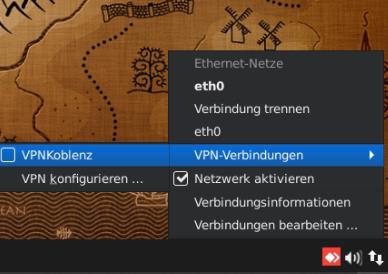Le pop-up "Connect to VPN "VPNKoblenz"" s'ouvre alors.
Sélectionnez ici comme GROUP "AnyConnectLandau". Saisissez votre nom d'utilisateur de Coblence comme Username et le mot de passe correspondant sous "Password :".
Activez l'option "Save passwords" pour sauvegarder vos données de connexion pour la session en cours et cliquez sur "Login".
(En cas de redémarrage, les données de connexion ne sont pas conservées et doivent être saisies à nouveau).
Déconnecter/reconnecter la connexion VPN
Si vous n'avez temporairement plus besoin de la connexion VPN avec l'Université de Coblence, vous pouvez facilement la couper et la rétablir via les options réseau. Même après un redémarrage, la connexion doit être établie manuellement et le mot de passe doit être saisi.
Pour ce faire, cliquez sur l'icône du réseau (ou l'icône WLAN) en bas à droite dans la barre des tâches et sélectionnez "Connexions VPN".
Décochez la case "VPNKoblenz" pourmettre fin à la connexion VPN.
Cochez à nouveau la case pour rétablir la connexion.
Lire la suite
Aller à la section suivante: Rangee - Fonctionnement général
Vers l'aperçu sur la page principale de Rangee